Когато Apple пусна OS X Mountain Lion, тя включваше някои допълнителни контроли, които да ви помогнат да запазите личната информация частна. Една област от лична информация, която сега имате контрол, е вашият списък с контакти. Преди OS X 10.8, приложенията имаха достъп до адресната ви книга (името се промени в „Контакти с планински лъв“), без да ви предупреди или да поискате вашето разрешение.

Когато стартирате приложение за OS X Mountain Lion за първи път и се опитва да осъществи достъп до контактите ви, ще видите сигнал, подобен на този по-горе. Кликването върху OK ще позволи на приложението да осъществи достъп до контактите ви и, разбира се, „Не разрешавайте“ ще ограничи достъпа на приложението.
- Ако промените решението си по-късно и искате или да активирате приложение, което преди сте ограничавали, или да деактивирате приложението, позволено по-рано, трябва да стартирате Системни предпочитания.
- Кликнете върху Сигурност и поверителност.
- Ще има четири раздела отгоре, кликнете върху опцията за поверителност. След това ще видите списък с настройки за поверителност, вариращи от приложения, които могат (или не могат) да получат достъп до вашето местоположение, профил в Twitter и Контакти.
- Изберете Контакти. След това можете да превъртите списъка с приложения, които са поискали достъп до вашия списък с контакти. Ако е поставена отметка в квадратчето до приложението, понастоящем е разрешен достъп до списъка ви с контакти. Махнете отметката от квадратчето, ако искате да ограничите достъпа му.

Това е всичко. Сега можете да сте сигурни, че вашият списък с контакти не се споделя със случайно приложение без ваше знание.











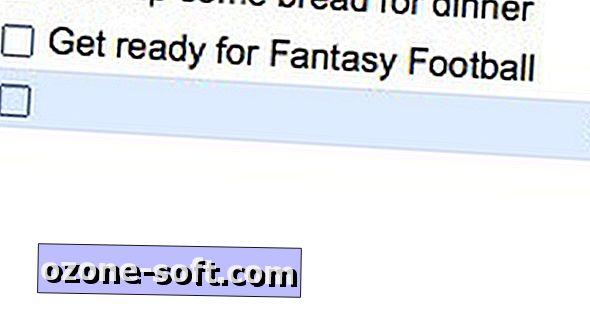

Оставете Коментар